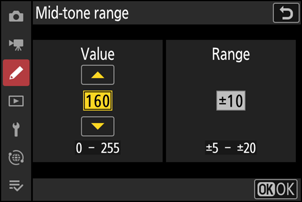Google Translate
BU HİZMETTE GOOGLE TARAFINDAN GERÇEKLEŞTİRİLEN ÇEVİRİLER BULUNABİLİR. GOOGLE, ÇEVİRİLERLE İLGİLİ DOĞRULUK VE GÜVENİLİRLİK GARANTİLERİ DAHİL OLMAK ÜZERE AÇIK VEYA ZIMNİ TÜM GARANTİLERİ VE TÜM TİCARİ ELVERİŞLİLİK, BELİRLİ BİR AMACA UYGUNLUK VE HAK İHLALİNDE BULUNULMAMASI ZIMNİ GARANTİLERİNİ REDDEDER.
Nikon Corporation (aşağıda “Nikon” olarak anılmaktadır) başvuru kaynakları, Google Translate tarafından işletilen çeviri yazılımı kullanılarak size kolaylık sağlamak üzere çevrilmiştir. Doğru bir çeviri sağlamak için makul seviyede çaba gösterilmiştir ancak hiçbir otomatik çeviri mükemmel değildir ya da insan çevirmenlerin yerini almak üzere tasarlanmamıştır. Çeviriler, Nikon’un başvuru kaynaklarının kullanıcılarına bir hizmet olarak sağlanmaktadır ve “olduğu gibi” sağlanır. İngilizceden herhangi bir dile yapılan tüm çevirilerin doğruluğu, güvenilirliği veya doğruluğu konusunda açık veya zımni hiçbir garanti verilmez. Bazı içerikler (resimler, videolar, Flash vb. gibi), çeviri yazılımının sınırlamaları nedeniyle doğru çevrilmemiş olabilir.
Resmi metin, başvuru kaynaklarının İngilizce versiyonudur. Çeviride oluşturulan hiçbir tutarsızlık veya farklılık bağlayıcı değildir ve mevzuata uyum veya yargı hükümleri açısından hukuki bir etkisi yoktur. Çevrilen başvuru kaynaklarında bulunan bilgilerin doğruluğu ile ilgili herhangi bir sorunuz varsa, kaynakların resmi versiyonu olan İngilizce versiyonuna başvurun.
g12: Zebra Deseni
G düğmesi U A Özel Ayarlar menüsü
Video modunda seçili ton aralıklarını belirtmek için bir zebra deseninin kullanılıp kullanılmayacağını seçin.
Desen Ton Aralığı
[ Vurgular ] veya [ Orta tonlar ] arasından zebra deseni tarafından gösterilen ton aralığını seçin veya zebra desenini kapatmak için [ Zebra deseni kapalı ] öğesini seçin. Vurgular ve orta tonlar sırasıyla [ Vurgu eşiği ] ve [ Orta ton aralığı ] kullanılarak tanımlanabilir.
Model
Zebra ekranını etkinleştirmek için [ Model 1 ] veya [ Model 2 ] öğesini seçin.

model 1
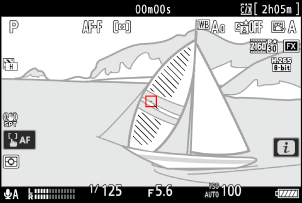
desen 2
Eşiği Vurgula
[ Desen tonu aralığı ] için [ Vurgular ] seçildiğinde zebra ekranını tetiklemek için gereken parlaklığı seçin.
- 120 ile 255 arasındaki değerlerden birini seçin. Değer ne kadar düşükse, parlak noktalar olarak gösterilecek parlaklık aralığı o kadar büyük olur.
- 255 seçilirse, ekran yalnızca potansiyel olarak aşırı pozlanmış alanları gösterecektir.
Orta ton Aralığı
[ Desen tonu aralığı ] için [ Orta tonlar ] seçildiğinde zebra ekranını tetiklemek için gereken parlaklığı seçin.
- Orta ton aralığı, seçilen değer etrafında ortalanmış parlaklıkların [ Değer ] ve [ Aralık ] parlaklığı olarak tanımlanır.
- Öğeleri vurgulamak için 4 veya 2 basın ve değiştirmek için 1 veya 3 basın.